 Saat ini tersedia banyak pilihan software gratis untuk konversi berbagai format video (Video Converter). Salah satu software gratis yang cukup menarik adalah Freemake Video Converter. Software gratis ini tampil dengan antarmuka yang sederhana sehingga memudahkan penggunaan, mendukung banyak input dan output, serta dilengkapi dengan berbagai fitur tambahan.
Saat ini tersedia banyak pilihan software gratis untuk konversi berbagai format video (Video Converter). Salah satu software gratis yang cukup menarik adalah Freemake Video Converter. Software gratis ini tampil dengan antarmuka yang sederhana sehingga memudahkan penggunaan, mendukung banyak input dan output, serta dilengkapi dengan berbagai fitur tambahan.
Freemake Video Converter merupakan software gratis 100% tanpa adanya limitasi atau pembatasan alias Freeware. Selain untuk konversi video ke video, software ini juga bisa kita gunakan untuk konversi video ke audio, gambar menjadi video dan berbagai hal menarik lainnya. Selengkapnya, berikut beberapa fitur yang bisa didapatkan :
- Mendukung input lebih dari 200 format, baik video, audio maupun gambar (images). Seperti misalnya : AVI, MP4, MKV, WMV, MPG, 3GP, 3G2, SWF, FLV, TOD, AVCHD, MOV, DV, RM, QT, TS, MTS (video) MP3, AAC, WMA, WAV (Audio) JPG, BMP, PNG,GIF (gambar)
- Mendukung berbagai Output atau keluaran, seperti AVI, WMV, MP4, MKV, FLV, SWF, 3GP dan juga MP3
- Konversi lebih dari 50 situs video online (streaming) dengan hanya memasukkan URL video tersebut, seperti dari YouTube, Facebook, Vimeo, Dailymotion dan lainnya.
- Konversi video untuk berbagai media seperti : Apple, Sony dan Android.
- Konversi video lebih cepat dengan adanya fitur CUDA dan juga DXVA (untuk pengguna hardware komputer tertentu)
- Konversi ke Blu-ray video
- Bisa menambahkan subtitle (SSA, SRT atau ASS) untuk input video DVD, MKV dan MOV
- Terintegrasi fitur Audio editor seperti Cut, Join, Rotasi, Limit ukuran, dan menyesuaikan aspek rasio tampilan video.
- Tersedia berbagai pilihan hasil konversi, termasuk untuk membuat setting sendiri.
- Mengubah Foto menjadi slideshow (video) termasuk bisa menambahkan audio.
Dibanding beberapa video converter lain yang pernah saya coba sebelumnya, memang Freemake video converter terasa lebih mudah penggunaannya, tampilan yang sejuk (soft) dengan tetap memberikan berbagai setting/opsi video dan audio yang bisa kita atur sendiri.
Penggunaannya cukup mudah, kita tinggal menambahkan video, audio, dvd atau foto, kemudian tinggal pilih salah satu icon di bagian bawah sesuai dengan format output atau keluaran yang ingin kita dapatkan. Selanjutnya akan muncul beberapa opsi konversi video yang bisa kita pilih atau kita set sendiri.
Yang perlu dicatat, untuk dapat menggunakan software ini, diperlukan .Net Framework 4.0 Client Profile. Jika di komputer belum ada .Net Framework 4.0 ini, ketika menginstall Freemake Video Converter, akan di download data yang diperlukan dari internet, sehingga proses installasi bisa memerlukan waktu cukup lama. Untuk lebih mudah dan install tanpa perlu koneksi internet (offline), kita bisa download manual .Net Framework 4.0 Client Profile : dotNetFx40_Client_x86_x64.exe ( 41 MB). Setelah itu install dotNet ini terlebih dahulu, baru kemudian install Freemake Video Converter.
Download FreemakeVideoConverter.exe (15 MB – Untuk Windows XP/Vista/7 -)
Alternatif link download : Freemake di FileHippo
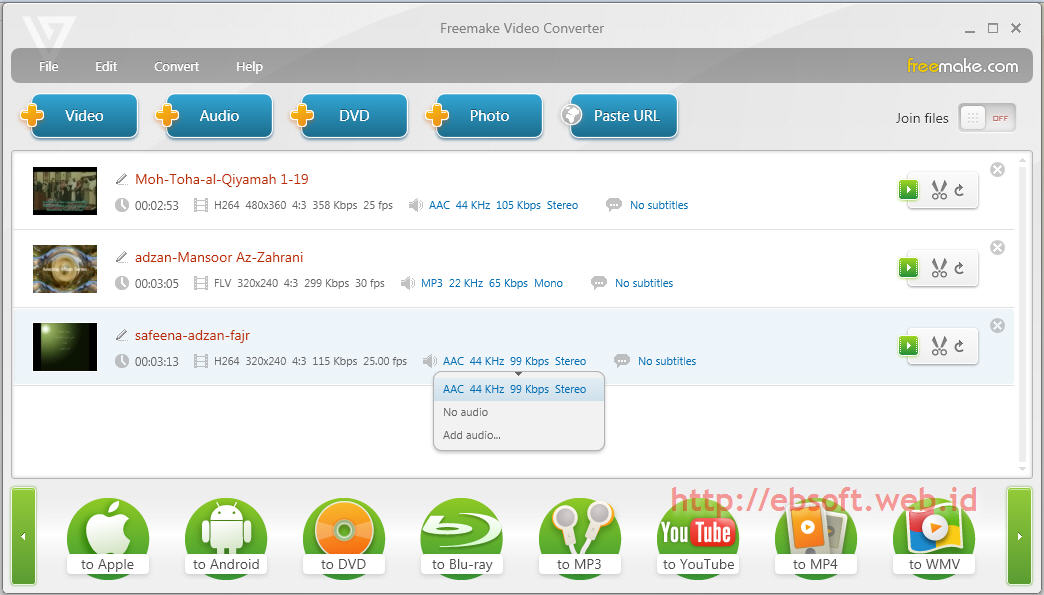
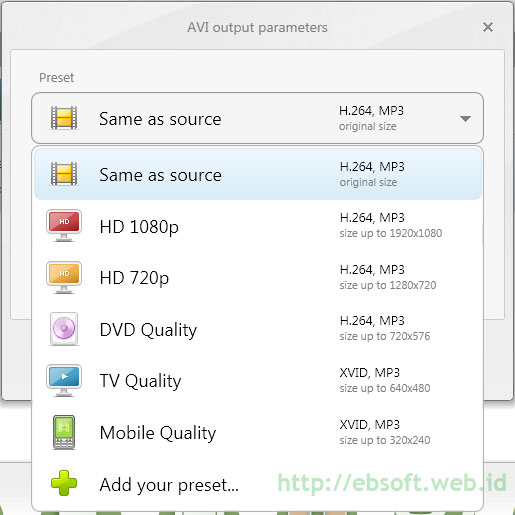
Comments are closed.